SOLIDWORKS ブラウザーベースロールで生産性、持続可能性を向上させる
過日、SOLIDWORKS ブラウザベースの設計ロールのアップデートがリリースされました。もうご覧になられましたか?今回の R2023x FD03 アップデートでは、より自動化が進み、パフォーマンスが向上し、他の専門的なロールとの互換性が向上しました。将来に向け、持続可能な設計を少しでも早く設計するのにお役立ていただければ幸いです。
パフォーマンスの面では、インポート、フィーチャー編集の開始、スケッチ、コンポーネントの保存、ウィジェットのロードなど、パフォーマンスが向上していることを実感いただけると思います。。
期待していた機能はありませんか? 自動参照面サイジン機能が追加されました! きっと、皆さんが待ち望んでいた機能だと思うのですが。。。いかがでしょう。
3D Creator, 3D Sculptor, 3D SheetMetal Creator, 3D Structure Creator, 3D Mold Creator 、さらに Manufacturing Definition Creatorなど、全てのロールに共通した機能拡張もあります。
新リリースの機能の一部をご紹介していきましょう。
ユーザーエクスペリエンス
「Open From Command コマンドから開く」 – 最近のコンテンツを開くか、検索クエリにより、モデルを開く時間を短縮
アクションバーに追加された、新しい [開く] コマンドを使用して、最近アクセスしたコンテンツをすばやく見つけたり、特定の検索クエリで検索できるようになりました。 最近使用したファイルを開く必要がある場合でも、Collaborative Spaceから特定のコンポーネントを見つける必要がある場合でも、この機能を使用すると、早く、効率的に開くことができます。 適切なファイルを探すのに時間を無駄にする必要はありません。
新しいグラフィックカードフィードバック – システムコマンドからのリポートにより、グラフィックパフォーマンスを最適化
たとえば、NVIDIA や AMD の個別グラフィックスカードなど、コンピュータに高性能のグラフィックスカードが搭載されていても、ほとんどの Web ブラウザが、デフォルトで統合型グラフィックスカードを使用してしまいます。 最適なグラフィックスカードが使用されていることを確認するために、使用中のブラウザが、統合グラフィックスカードが使用しているときに、ヂスクリートグラフィックスカードの方が良い選択肢である場合に警告が表示されるようになりました。 これは、レンダリング、スケッチ、フィーチャーのプレビューなどのタスクのパフォーマンスを向上させるのに特に役立ちます。 警告ボックスからシステムステータスを開いて、どの GPU が使用されているかを確認し、最適なオプションに簡単に切り替えることができます。
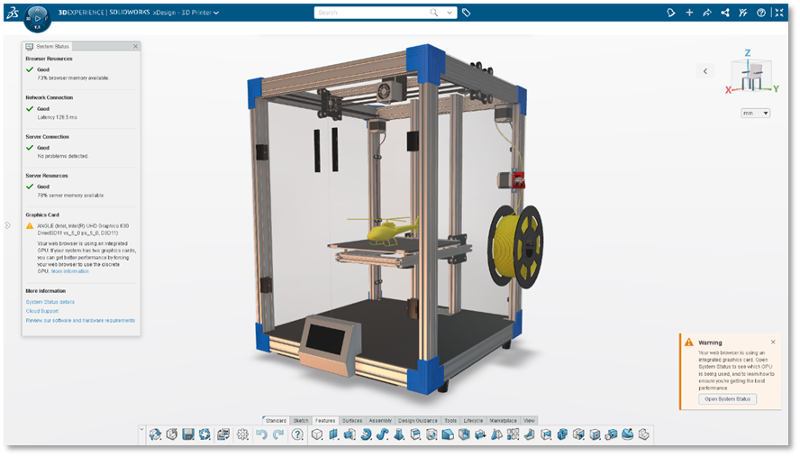
デザインマネージャーの新しい「ロック」ステータス表示 – ロックステータスにより、識別しやすくなります
コンポーネントがロックされているかどうか、誰によってロックされているかを推測する必要がなくなります。 コンポーネントが、別のユーザーによってロックされている場合、機能ツリー内では、そのコンポーネントに赤い鍵のシンボルが表示されます。 シンボルの上にカーソルを移動させると、誰がロックしているかを確認したり、コンテキストメニューからプッシュ通知を送信して、コンポーネントのロックを解除するよう依頼したりできます。
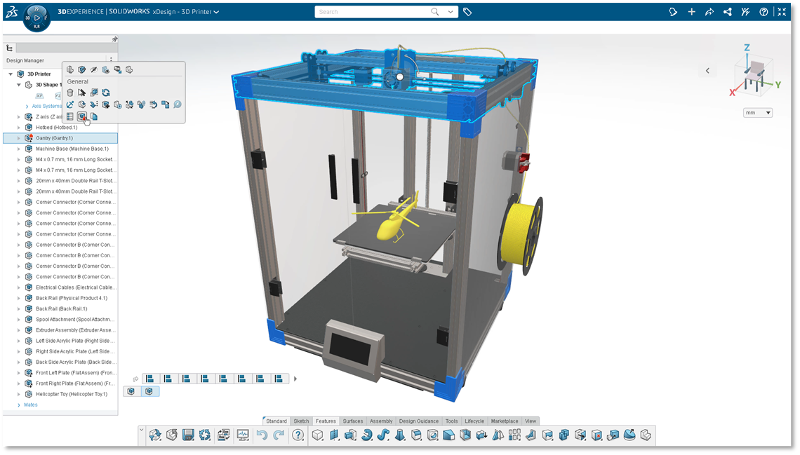
可視化されているジオメトリを測定 – 未解決のコンポーネントや、フィーチャデータのロードを待つことなく、ジオメトリを測定
フィーチャデータが未解決または見つからない場合でも、可視化されているジオメトリ上の長さ、距離、面積を測定できます。この機能により、かつて無い速さで、柔軟に形状を測定できます。 数回クリックするだけで、コンポーネントは解決され、フィーチャデータを読み込むのを待つことなく、おおよその測定値が取得できます。

正しくない平面上でスケッチ編集している場合のアラート機能 – 正しくない平面を識別して解決します
不正な平面上でケッチを編集している場合、システムが、アラートを出し、スケッチ平面を編集するためのショートカットを提供します。この機能により、手間や時間をかけずに、スケッチを修復し、プロジェクトに戻ることができます。
インポートダイアログで、ブックマーク選択コントロール – ブックマークを使用して、インポートされるコンポーネントを整理または検索できます
「インポート」ダイアログで、インポートされるコンポーネントのブックマークの場所を簡単に選択できるようになりました。 コンポーネントを複数のブックマークに追加することもできます。 この機能により、複数のコラボレーションスペースにわたって保存されているコンテンツに簡単にアクセスできるようになります。
ブックマークエディターによって、データ管理およびコラボレーション機能の利便性が向上します。ブックマークへのアクセス権も設定可能です。 さらに、ブックマークエディターで、コンテンツへのリンクを取得するオプションにより、他のユーザーともっと便利に、コンテンツの共有ができます。
ジオメトリの挿入ワークフロー – 新しいオプションを使用して、ジオメトリをより効率良く検索して挿入できます
拡張された挿入ジオメトリ機能によりワークフローが改善されます。 3DSpace および 3DSearch からコンポーネントをデザインに直接、ドラッグ&ドロップできるようになりました。 3DDrive、3DSwym、およびローカルディスクに保存されているファイルからジオメトリファイルをインポートおよび挿入することもできます。 この新しい機能を使用すると、複数のメニューやアプリケーションを使用することなく、設計を完成させるために必要なジオメトリを簡単にインポートできます。
自動参照面サイジング – 正しい参照面を特定して選択できるため、大幅な時間短縮を期待できます
ファンファーレ?! ドラムロール?! この機能は、お客様から非常にリクエストの多かった機能なのです。コンポーネントジオメトリのズーム レベルとサイズに基づいて、参照面のサイズが自動的に変更されます。 これは、どの参照面がどのコンポーネントに属しているかを簡単に識別できることを意味し、グラフィックス領域から適切な参照面を直接選択することがとても高速で、効率的になるということです。もうデザインマネージャーで、検索する時間は必要なさそうですね。
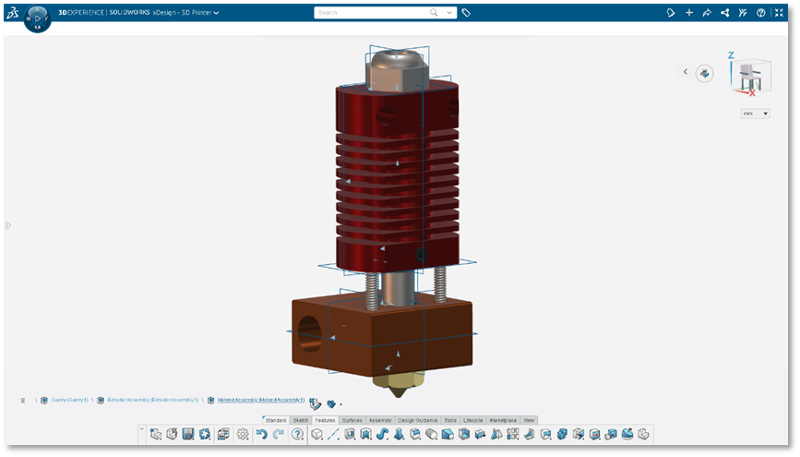
部品設計
厚み付けの失敗領域に対する視覚的なフィードバック – 厚み付けに失敗したフィーチャーを早く的確に特定し、トラブルシューティングを行います
モデル上の視覚的なフィードバックにより、厚み付けフィーチャーに失敗している領域をより明確に理解できるようになりました。 フィーチャーの厚み付けが失敗した領域はモデル内で赤く表示されるので、その部分に集中して修復作業でき、フラストレーションを回避できるでしょう。
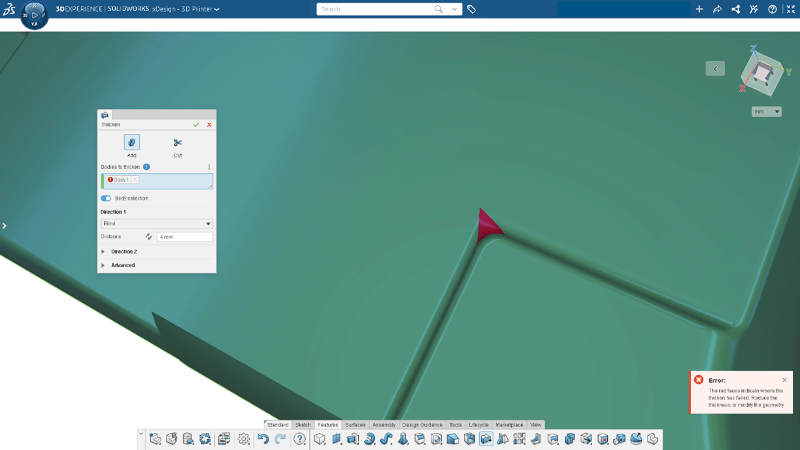
Lattice Designer との互換性 – より軽量でより強力な部品設計に役立てる
お客様に、 3DEXPERIENCE Works ポートフォリオの可能性を最大限に活用していただけるよう、弊社が提供するソリューションの互換性は常に大きなポイントになります。 このリリースでは、Lattice Designer ロールによって生成された格子データを操作するための機能が改善されました。 以前は実現できなかった、3D プリント用に最適化された複雑な格子構造も生成できるようになりました。 最新のアップデートでは、xDesign でラティスデータを操作するための機能が改善されています。例えば、[重量プロパティ]コマンドを使用場合、グラフィックス領域から格子ジオメトリを直接選択して、重量と強度を最適化したパーツ設計が可能になります。
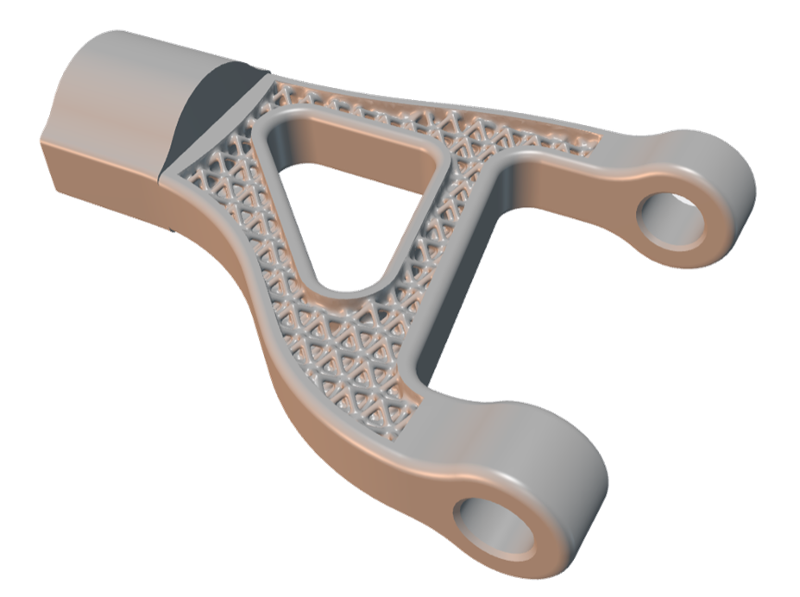
Eco-Design Engineer との互換性 – 持続可能な未来を設計し、革新的な製品を提供
私たちが互換性に取り組んでいるもう 1 つのロールは、より環境に優しい製品を設計できるようにするためのECO Design Engineer
ロールです。 コンポーネントを設計ロールから Eco-Design Engineer にドラッグ&ドロッするだけ。コンポーネントの環境への影響を評価できます。 複数のコンポーネントをドラッグ&ドロップして、設計代替案の持続可能性を比較することも可能です。 設計プロセス全体を通じて最も持続可能なオプションを選択できるようになり、製品の持続可能性に大きな影響を与えるでしょう。
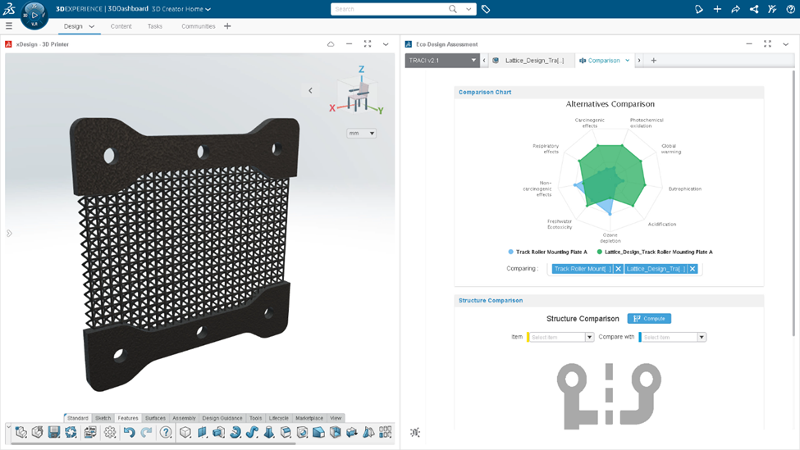
製造定義
カットリストテーブル – 溶接構造の重要な製造情報を下流工程に適切に伝達
統合および互換性についても拡張された機能です。 Manufacturing Definition Creator の xDrawing アプリを使用して、3D Structure Creator で作成した鋼材のカットリストを作成できるようになりました。 溶接構造の詳細を把握し、カットリスト作成用の新しいテーブルタイプを使用して後工程のための準備ができます。
この機能により、部材長、角度、材質など、詳細情報を含む正確なカットリストが自動的に生成されるため、重要な製造情報を下流工程に伝達でき、手作業とコスト高になるエラーが排除されるでしょう。
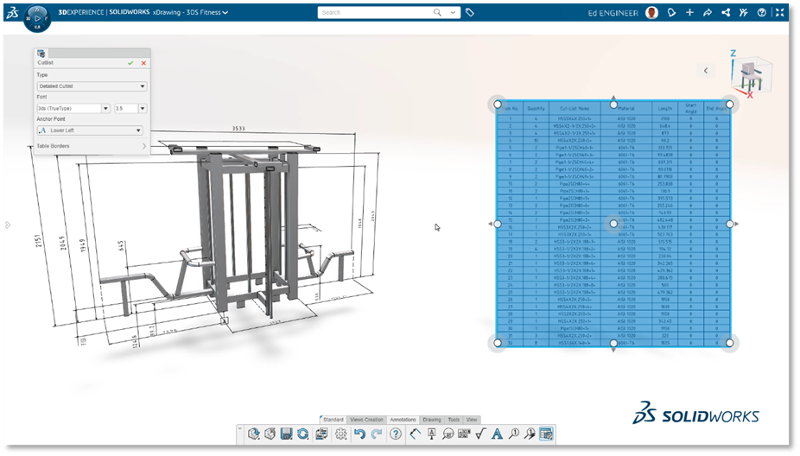
自動ビュースケーリング – クリック数が減り、ビューの作成スピードが上がります
2Dシート上に図面ビューを設定する際、自動ビュースケーリング機能により図面ビューを手動でスケーリングする手間を削減します。 xDrawing は、最初のビューを配置するときに、アクティブなシートサイズに応じて、適切なビュースケールを自動的に決定できるようになりました。
グリッドドロップダウンメニュー – 使いたいシンボルを見つけやすく
シンボルや補助希望などを選択するためのフライアウトメニューが更新され、図面をもっと簡単にカスタマイズできるようになります。 新しいグリッドビューを使用すると、シンボルや補助希望をすばやく識別して見つけることができます。
鋼材構造設計
JIS 規格のサポート – 日本工業規格をサポートします
鋼材のプロファイルに関して、日本工業規格 (JIS) をサポートできるようになりました。JIS 標準鋼材を使用して、設計がサプライチェーンに準拠していることを確認できます。
板金設計
「頂点まで」の終了条件オプション – 意図を持って設計し、より適切なコントロールを可能に
板金設計に関しては、エッジ上の壁、その他のフランジコマンドで、新しく「頂点まで」の終了条件を使用することができ、より柔軟な設計が可能になります。 この新しい終了条件により、更新や設計変更をより迅速かつ適切に行うことができます。
金型設計
ドラッグ&ドロップでジオメトリを挿入 – ジオメトリをより速く挿入
3DDrive、3DSpace、またはローカルフォルダーから設計パーツのジオメトリを金型にドラッグ&ドロップできるようになり、金型コア、キャビティ、インサートの作成が高速化されます。 さらに、設計パーツのジオメトリを金型にのみ挿入でき、金型に加えられた変更は設計パーツに反映されませんが、設計パーツに加えられた変更は当然金型に反映されます。
フリーフォームデザイン
Sub-D モデリングの機能強化もあります。以下に、ご紹介しましょう。
編集モードで「色」による視覚化 – 最終製品がどのように見えるかをわかりやすく視覚化
サブディビジョンモデリング機能は、編集モードの際、ジオメトリックセットに適用されたカラーを保持できるようになりました。
サブディビジョンシェイプまたはボディの編集時に 「色」を選択できる機能が追加され、モデルをより正確かつリアルに視覚化できます
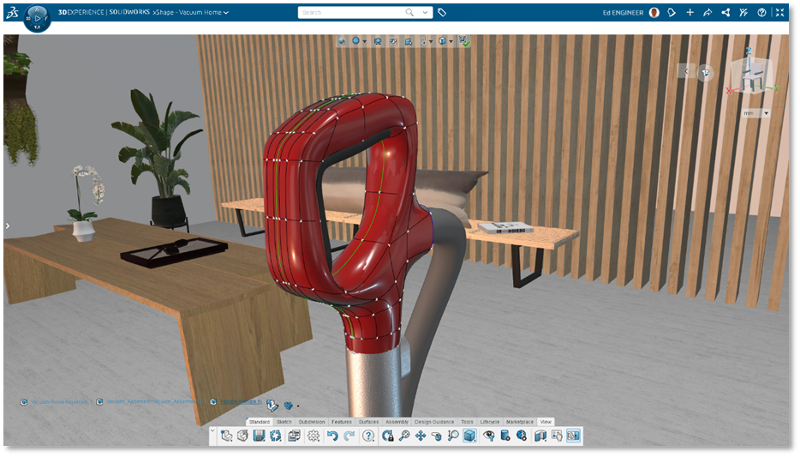
対称モードボタン – 対称モードがオンであることを識別しやすくし、無効化も簡単
対称モードがオンになっている場合、画面の右側に視覚的なシンボルが表示されるようになりました。新しいボタンをクリックすると、対称モードを終了できます。
ケージの可視化設定ホットキー – マウスの移動を減らし、メッシュをすばやく確認
サブディビジョンフィーチャー編集中に、キーボードのショートカットきー「C」 を押すと、ケージ設定モードにアクセスできます。 「C」を押すたびに、3つのケージ設定をそれぞれ順番に切り替えてエラーを探し、修正することができます。
編集モードで断面図を使用 - サーフェス作成の効率化促進
編集モードで断面図を使用できるようになりました。 この機能により、断面図を作成するために編集モードを終了する必要がなくなり、サブディビジョンサーフェスの作成が合理化され、操作時間を大幅に短縮できます。
過去の拡張機能をおさらいするには、こちら、の投稿もご確認下さい。
弊社公式Webサイトでも最新の情報をご確認いただけます。
日本国内ではサポートしないロール情報も含まれています。SOLIDWORKSブラウザーベースのロールに関する詳細は、お近くの販売代理店にお問合せ下さい。



